Si vous vous demandez comment désinstaller facilement une application, en particulier si vous devez supprimer l'origine de votre appareil Mac pour réparer un problème de votre appareil, vous devez lire cet article pour que vous en appreniez complètement. comment désinstaller l'origine sur Mac.
Si vous avez installé l'origine sur votre Mac, vous ne pouvez pas le supprimer aussi facilement pour une raison quelconque. Et si vous supprimez l'origine de votre appareil sans désinstaller complètement ses fichiers associés, cela peut vous causer des problèmes. Si vous remarquez que d'autres fichiers d'applications sont généralement installés et vont sur votre système, ce fichier est ajouté à la liste à partir des programmes et des fonctionnalités de votre appareil.
Contenus : Partie 1. Pourquoi Origin ne fonctionne-t-il pas sur mon Mac?Partie 2. Comment désinstaller et réinstaller Origin sur Mac?Partie 3. Comment désinstaller complètement Origin sur Mac automatiquement?Partie 4. Conclusion
Partie 1. Pourquoi Origin ne fonctionne-t-il pas sur mon Mac?
Origin est un programme de jeu en ligne que les utilisateurs utilisaient pour jouer à des jeux comme Need for speed, mutant year zero, etc. L'abonnement de base vous permet de jouer à la version complète du coffre-fort, à la collection de plus de 100 jeux et aux jeux de titres EA mis à jour. L'accès via le premier ministre d'Origin vous surprend avec tout ce qu'il a à offrir et les jeux infinis de certificats EA.
Vous pouvez jouer à tous ces jeux tant que vous avez accès en tant qu'abonné Premier. Vous pouvez également jouer à plusieurs jeux comme FIFA et le champ de bataille. Tous ont un programme de diffusion numérique connu sous le nom d'Origin Store. Vous pouvez donc utiliser vos cartes pour payer un jeu pour votre appareil.
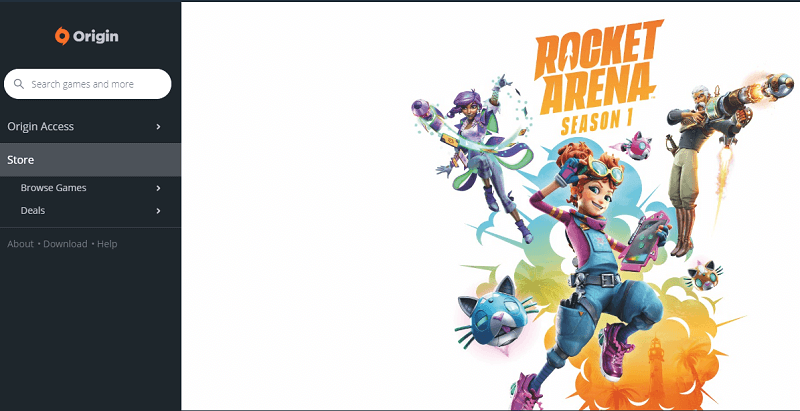
Cependant, les utilisateurs déclarent qu'ils exécutent Origin pour jouer et ouvrir un jeu, mais Origin ne répond pas et ne peut pas ouvrir. Il y a des moments où l'application est en cours d'exécution mais elle n'apparaît que dans le gestionnaire de tâches de l'appareil. Cela peut endommager ou bogue votre ordinateur. Voici la raison pour laquelle vous ne pouvez pas lancer ou ouvrir l'Origin sur votre Mac.
- Source de mise à jour: possibilité qu'une erreur se produise entre la source d'origine. Parfois, la source d'origine cesse de répondre directement pendant sa mise à jour.
- Cache corrompu - les caches stockés sont corrompus, cela peut affecter le problème d'origine.
- Ou en cas de problème principal, des problèmes existent au niveau des fichiers principaux de la source client.
- Fichiers altérés de l'origine - avec la progression de la source d'origine, il crée les fichiers temporaires pour affiner l'accès mais parfois ces fichiers corrompus et cela a amené le client à cesser de répondre. Vous devez supprimer ces fichiers pour exécuter correctement l'origine.
Voici quelques-unes des raisons pour lesquelles Origin ne fonctionne pas sur votre appareil et pourquoi les utilisateurs doivent le désinstaller. Consultez les instructions ci-dessus pour permettre à Origin de fonctionner complètement sur votre Mac.
La désinstallation d'Origin supprimera-t-elle mes jeux?
La désinstallation d'Origin supprimera vos jeux. Les jeux installés seront toujours jouables sur votre appareil mais vous devez réinstaller l'Origin sur votre système. Si vous installez l'origine et les jeux dans une partition ou dans un dossier, vous devez réinstaller l'origine et les jeux. Ou vous pouvez utiliser un lecteur externe si vous avez l'application d'origine sur le disque C et le jeu est installé sur le disque D, vous ne pouvez installer Origin.
Parce que si vous désinstallez l'Origin sur votre appareil, vous ne pourrez pas jouer aux jeux et au contenu que vous avez téléchargé tant que vous n'aurez pas réinstallé le fichier. Et c'est un risque de supprimer les fichiers validés. Vous ne pouvez jouer à des jeux que si vous réinstallez Origin, il réinstallera votre jeu.
Comment supprimer un compte Origin sur Mac?
Alors, comment désinstaller complètement Origin sur Mac? Vous pouvez d'abord supprimer le compte d'origine. Si vous n'avez pas besoin de votre compte et que vous souhaitez le supprimer complètement, suivez les étapes ci-dessous:
- Allez à site officiel d'origine. Connectez-vous à votre compte.
- Recherchez la colonne Contactez-nous et sélectionnez le formulaire que vous avez utilisé pour choisir l'option Mon compte et supprimer votre compte.
- Écrivez au support technique dans les fenêtres de conversation en direct que vous souhaitez annuler ou supprimer votre compte.
- Ils vous poseront quelques inquiétudes.
- ID de votre origine
- Votre adresse e-mail pour le compte que vous avez enregistré.
- Et quelques questions.
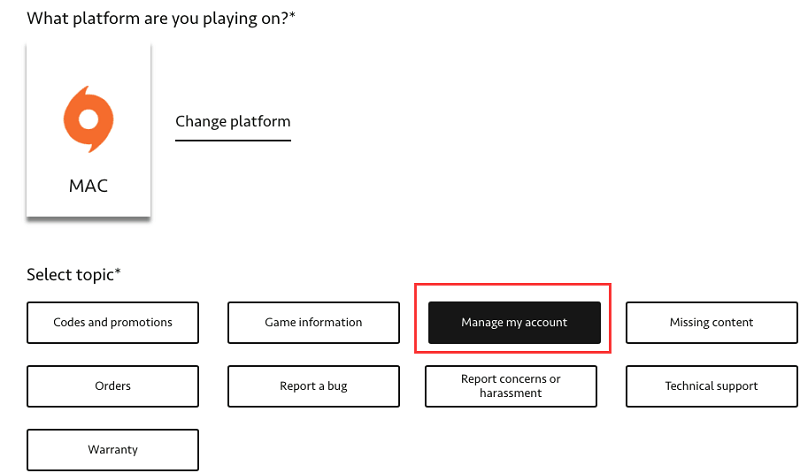
Dans une semaine, vous recevrez un message vous demandant si vous souhaitez confirmer la suppression de votre compte. Là-dessus, vous perdrez l'accès aux jeux téléchargés sur votre compte. Et vous ne pouvez pas créer un nouveau compte en utilisant l'adresse e-mail que vous avez utilisée auparavant.
Partie 2. Comment désinstaller et réinstaller Origin sur Mac?
Origin n'a pas de désinstallation de l'application. Vous devez donc le supprimer directement manuellement et vous assurer de supprimer également les fichiers restants. Voici comment désinstaller l'origine sur Mac en utilisant la méthode manuelle.
Comment désinstaller manuellement Origin sur Mac?
- Quittez l'application Origin, ouvrez le dossier de l'application et faites glisser l'Origin vers la corbeille.
- Ouvrez votre fenêtre Finder et cliquez sur le menu Aller, maintenez la touche Alt enfoncée et le dossier Bibliothèque vous montrera dans l'option de menu déroulant.
- Ouvrez le dossier de la bibliothèque et recherchez et supprimez les fichiers suivants, vous devez supprimer tous les fichiers associés de l'application Origin.
- Support d'application> Origine
- Caches> Origine
- Caches> com.ea.Origin
- LaunchAgents> com.ea.origin.WebHelper.plist
- Préférences> com.ea.Origin.plist
- État de l'application enregistré> com.ea.ActivationUI.savedState
- État de l'application enregistrée> com.ea.Origin.savedState
- État de l'application enregistrée> com.ea.OriginER.savedState
- Ouvrez le Finder et cliquez sur le Macintosh HD s'il est maintenant là, allez dans la barre de menu et cliquez sur Préférences. Vous pouvez également trouver Macintosh dans le menu Spotlight et faire glisser ces fichiers.
- Bibliothèque> Origine
- Bibliothèque> Application Support> Origine
- Bibliothèque> LaunchDaemons> com.ea.origin.ESHelper.plist
- Bibliothèque> PrivilegedHelperTools> com.ea.origin.ESHelper
- Videz ensuite votre corbeille et redémarrez votre appareil. Tous les fichiers liés à l'origine sont maintenant supprimés.
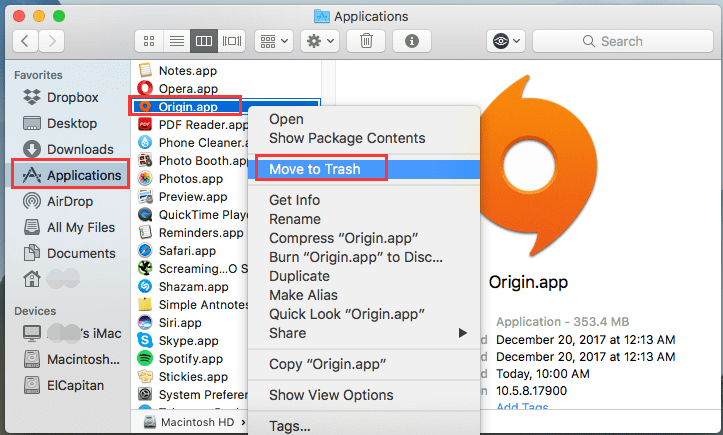
Voilà, vous apprenez maintenant à désinstaller l'origine sur Mac manuellement, assurez-vous que vous avez suivi toutes les étapes et instructions ci-dessus.
Comment réinstaller Origin sur Mac?
Pour réinstaller Origin sur Mac, procédez comme suit:
- Recherchez le fichier dmg que vous avez déjà téléchargé. Faites glisser le fichier vers la corbeille.
- Accédez à la fenêtre du Finder, vérifiez l'application Origin et placez-la dans la corbeille.
- Cliquez avec le bouton droit sur la corbeille et videz la corbeille.
- Vous pouvez maintenant télécharger à nouveau le programme d'installation d'Origin sur votre Mac.
- Ouvrez le programme d'installation et commencez à télécharger l'Origin.
Voilà, vous pouvez télécharger à nouveau l'application Origin sur votre appareil Mac.
Partie 3. Comment désinstaller complètement Origin sur Mac automatiquement?
Outre les méthodes ci-dessus, vous pouvez facilement supprimer complètement l'application Origin sur votre Mac en utilisant iMyMac PowerMyMac, cet outil va supprimer toutes les applications rapidement et complètement. La bonne chose à propos de cet outil est que vous n'avez pas besoin de passer par beaucoup d'étapes pour localiser tous les fichiers associés de l'application Origin et il vous assurera qu'il n'y aura pas de fichiers restants qui resteront sur votre appareil.
L'iMyMac PowerMyMac trouvera tous les fichiers associés que vous souhaitez supprimer. Tout ce que vous avez à faire est de cliquer sur les fichiers à mettre à la poubelle. Ainsi, vous pouvez éviter la suppression par erreur de vos fichiers. Peu d'étapes sont nécessaires pour terminer le processus, voici comment désinstaller complètement l'origine sur Mac à l'aide du PowerMyMac:
- Téléchargez et installez l'iMyMac PowerMyMac sur votre appareil.
- Lancez le programme, vous aurez la disponibilité pour visualiser la situation actuelle du réseau de votre appareil sur l'écran principal de l'application.
- Ensuite, choisissez le programme de désinstallation dans le coin gauche de l'écran et vous pouvez maintenant démarrer le processus de désinstallation de l'origine sur Mac.
- Scannez l'application Origin en cliquant simplement sur le bouton de numérisation de cette façon, l'iMyMac analysera alors tous les fichiers liés à l'application Origin.
- Une fois que vous avez analysé les fichiers, les fichiers sont maintenant prêts à être visualisés, vous pouvez maintenant vérifier ce qu'il faut supprimer et ce que vous voulez résider dans la liste des fichiers que l'iMyMac
- Maintenant, après avoir marqué tous les fichiers liés à l'application Origin, les fichiers sont maintenant prêts à être supprimés.
- Cliquez sur le bouton Nettoyer pour nettoyer et supprimer tous les fichiers de l'application Origin, et vous avez terminé.

Voilà, vous apprenez maintenant à désinstaller rapidement l'origine sur Mac. La prochaine fois que vous téléchargerez à nouveau l'application, vous pourrez à nouveau nettoyer les fichiers à l'aide de l'iMyMac PowerMyMac.
Partie 4. Conclusion
Il existe des moyens de désinstaller Origin sur Mac, vous pouvez choisir comme vous le souhaitez. La désinstallation de l'origine sur Mac ne peut être effectuée complètement et facilement qu'avec l'utilisation du iMyMac PowerMyMac. Si vous ne savez pas comment désinstaller quoi que ce soit sur votre Mac, ne poussez pas pour le faire vous-même, laissez l'expérimenté vous aider, sinon vous ne serez pas désolé de faire défaut votre appareil.



